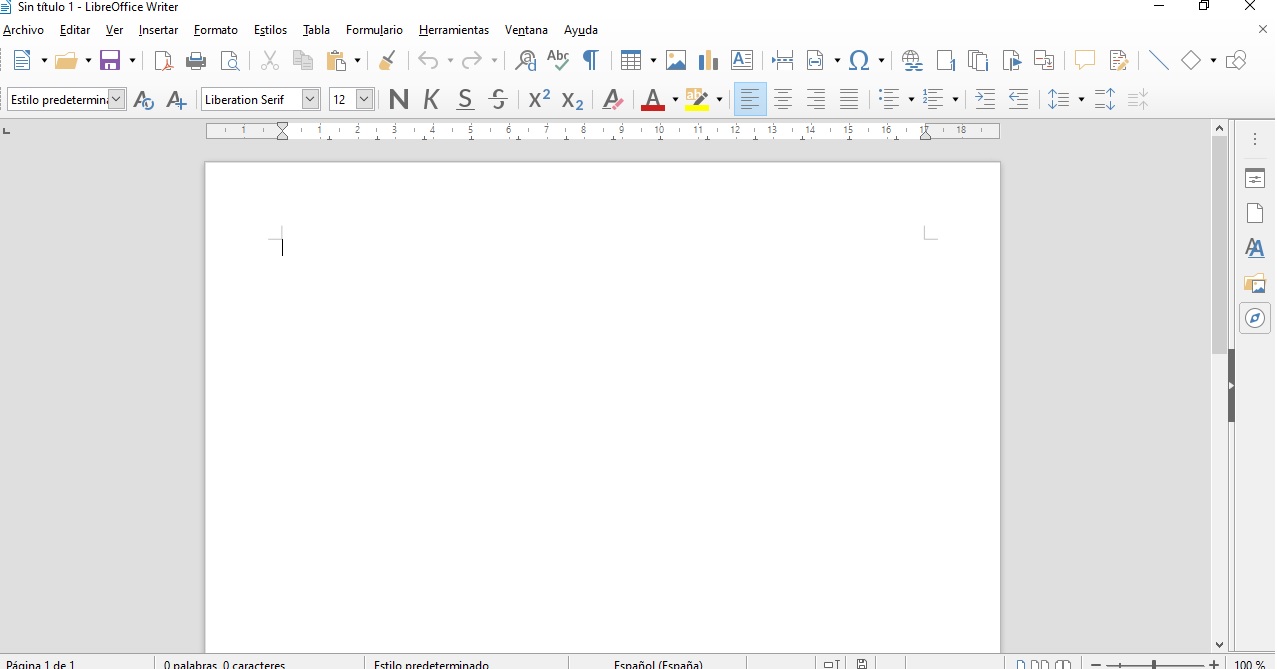El entorno de Writer presenta básicamente los siguientes elementos:
- Barra de título.
- Barra de menú.
- Barra de herramientas.
- Regla horizontal.
- Barra de estado.
- Área de trabajo.
Barra de Título tenemos el nombre del archivo actual de trabajo y el nombre de la aplicación con la que estamos trabajando, en nuestro caso Writer. Además aparecen los controles para manejar la aplicación (minimizar, maximizar y cerrar).
En la Barra de Menú encontraremos todas las opciones del Writer, al pinchar en cada una de ellas se nos despliega una lista con todas las subopciones de cada menú.
A continuación se explican las operaciones más importantes de cada opción:
- La opción Archivo del Menú permite crear, abrir, guardar, cerrar y exportar documentos.
- La opción Editar permite utilizar las opciones de copiar, cortar y pegar texto; también podremos buscar y reemplazar texto dentro del documento de trabajo.
- La opción Ver nos permite mostrar las barras de herramientas, la barra de estado, las reglas, los caracteres no imprimibles y escalar para definir el zoom del documento.
- La opción Insertar nos permitirá introducir saltos manuales, símbolos, campos, hiperenlaces, notas al pie, encabezados, tablas, marcos, objetos, video y sonido, archivos, etc.
- La opción Formato permite dar formato a los caracteres y párrafos del texto, insertar numeraciones y viñetas, convertir de mayúsculas a minúsculas y viceversa, columnas y opciones para la autocorrección del texto.
- La opción Tabla nos permite crear, modificar y personalizar tablas, aplicar operaciones matemáticas con los datos numéricos de las celdas, etc.
- La opción Herramientas muestra opciones para comprobar ortografía y gramática, contar palabras, cambiar el idioma y una opción muy importante que nos permite establecer la configuración de nuestro programa.
- La opción Ventana permite cambiar entre los diversos documentos que estén abiertos..
- La opción Ayuda permite buscar ayuda sobre el programa y ver la versión del programa.
En la Barra de Herramientas se presentan por defecto las barras de herramientas de estándar y formato, ofreciendo las funciones más utilizadas. Además, es posible modificarlas y añadir otras barras de herramientas dependiendo de las operaciones más utilizadas en nuestros documentos. Se pueden añadir otras barras de herramientas para ello pulsamos en el menú Editar/Ver barra de herramientas y seleccionamos la que necesitemos. También se pueden localizar en otra zona de la ventana de trabajo pinchando en la línea punteada de la izquierda y arrastrándolas a la zona deseada.
Las Regla horizontal y Vertical permiten, tanto ver cómo establecer los márgenes y tabulaciones.

La Barra de estado nos proporciona información sobre las características del texto actual, la página donde nos encontramos y si estamos en modo de Inserción o Reemplazo. Además muestra la forma de ver nuestro documento, una o dos páginas por pantalla y también se puede establecer el zoom del documento.
El Área de Trabajo es el espacio que utilizamos para escribir nuestros textos, puede contener texto, imágenes, gráficos, tablas, etc.